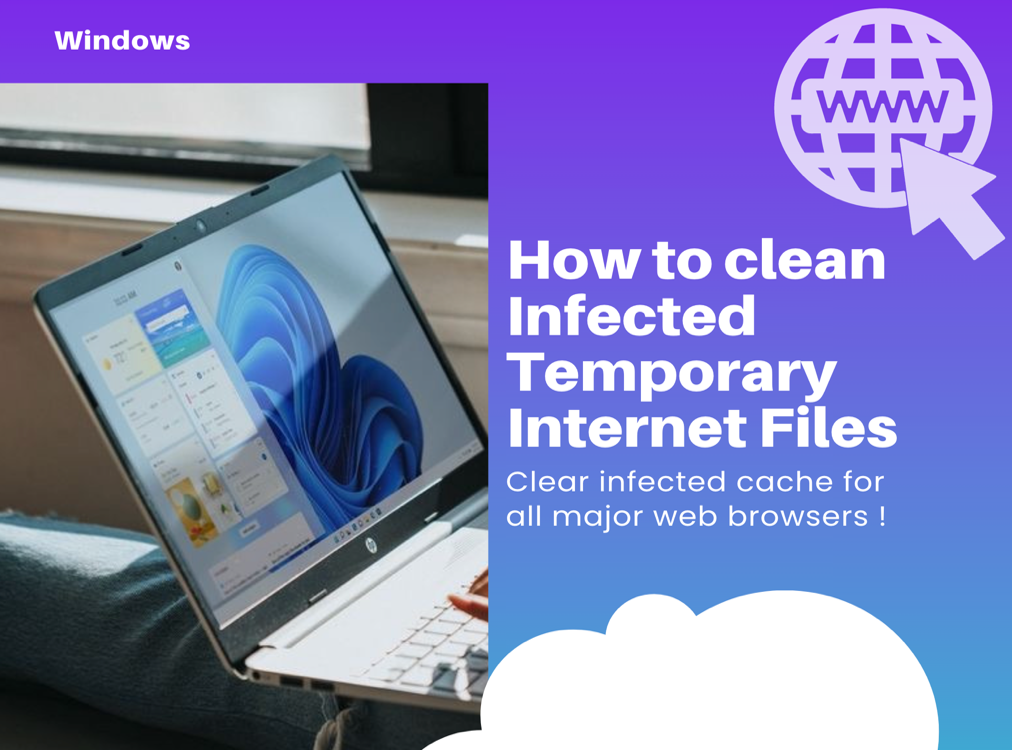Acest articol vă ghidează pas cu pas pentru a șterge Fișierele Internet Temporare infectate stocate pe un calculator Windows de către cele mai populare browsere: Google Chrome, Mozilla Firefox, Opera etc.
Ce sunt fișierele temporare de internet?
Atunci când accesați orice site web de pe internet, browserul dvs. stochează mici porțiuni de date de pe site-ul respectiv, astfel încât paginile să se încarce mai repede în timpul vizitelor ulterioare. PC-urile cu Windows stochează acest tip de date într-un fișier cache sau într-un dosar numit Temporary internet files. Ștergerea conținutului dosarului Temporary internet files (Fișiere temporare de internet) stocat pe computerul dumneavoastră este perfect sigură și poate ajuta la rezolvarea diferitelor probleme cauzate de fișierele corupte sau infectate stocate în memoria cache a browserului.
Puteți găsi mai jos locațiile implicite în care principalele browsere de internet stochează fișierele temporare de internet:
- Pentru Google Chrome: C:\Users\[nume utilizator]\AppData\Local\Google\Chrome\User Data\Default\Cache
- Pentru Mozilla Firefox: C:\Users\[username]\AppData\Local\Mozilla\Firefox\Profiles\xxxxxx.default\cache
- Pentru Opera: C:\Users\[username]\AppData\Local\Opera\Opera\cache
- Pentru Internet Explorer, fișierele temporare de internet sunt de obicei stocate în aceste două foldere:
C:\Users\[username]\AppData\Local\Microsoft\Windows\INetCache
C:\Users\[username]\AppData\Local\Microsoft\Windows\Temporary Internet Files
Cum se pot șterge fișierele Internet temporare infectate
Pentru a curăța fișierele temporare de internet sau memoria cache a browserului dumneavoastră, urmați pașii de mai jos:
- Mai întâi, reporniți Windows în Safe Mode with Networking. Pentru mai multe informații vă invităm să consultați acest articol.
- Apoi va trebui să alegeți una dintre aceste două opțiuni:
Opțiunea A - Afișați fișierele și folderele ascunse apoi ștergeți manual fișierele corespunzătoare.
Pentru a afișa fișierele, folderele și unitățile ascunse în Windows urmați aceste instrucțiuni. Căutați locația respectivă și ștergeți fișierele temporare de internet infectate, apoi reporniți calculatorul în mod normal.
Opțiunea B - Alternativ, puteți să porniți browserul de internet și să folosiți opțiunea de eliminare internet cache.
- Pentru Google Chrome, consultați acest articol.
- Pentru Mozilla Firefox, accesați acest articol.
- Pentru Opera, consultați acest articol.
- Pentru Internet Explorer, urmați aceste instrucțiuni.